Форматы мультимедийных контейнеров очень полезны во многих ситуациях. Они поддерживают как аудио, так и видеокодеки, поэтому вам не нужно беспокоиться о качестве звука или видео. MKV и AVI - два примера отличного формата мультимедийного контейнера. Однако из-за их сложности трудно определить, что лучше между AVI и MKV. MKV лучше или лучше AVI? У разных людей будут разные ответы, но каждый в конечном итоге будет придерживаться своего мнения.
Цель этой статьи - показать вам, как конвертировать MKV в AVI, поэтому вы можете свободно выбирать формат файла в зависимости от того, какой, по вашему мнению, лучше.
Содержание: Часть 1. Что лучше MKV или AVI?Часть 2. Как самый быстрый способ конвертировать MKV в AVI на Mac?Часть 3. Лучший бесплатный конвертер MKV в AVIЧасть 4. Как конвертировать MKV в AVI онлайн
Часть 1. Что лучше MKV или AVI?
MKV и AVI являются форматами мультимедийных контейнеров, поэтому многие люди сравнивают их. Как уже говорилось ранее, трудно определить, что действительно лучше, тем более, что одно может быть хорошим в определенных ситуациях, а другое - по-своему. Ниже приведены некоторые сходства между этими двумя форматами:
Сходства между MKV и AVI
MKV и AVI могут содержать видео и аудио данные. В этом главное сходство между ними. Однако вы также заметите, что оба формата имеют относительно большой размер файла. В основном это связано с тем, что AVI не использует экстремальное сжатие, в отличие от других форматов, таких как WAV, где сжатие находится на уровне, при котором размер файла действительно мал. С другой стороны, MKV имеет большой размер файла не потому, что его сжатие такое же, как у AVI, а потому, что он содержит множество потоков, которые, если их объединить вместе, приводят к относительно большому размеру.
Теперь, когда мы установили тот факт, что MKV и AVI немного похожи, давайте на этот раз перейдем к различиям между двумя форматами.
Различия между MKV и AVI
Первое различие между ними - их происхождение. В то время как MKV был создан как контейнерный формат открытого стандарта, AVI задумывался как проприетарный формат для Microsoft. Другими словами, вы можете использовать MKV на разных платформах, в то время как AVI является эксклюзивным для пользователей ПК с Windows. Кроме того, хотя оба формата имеют схожие кодеки, основные кодеки MKV включают HEVC / H.265 и H.264 / AVC. Между тем, AVI не поддерживает эти кодеки, а вместо этого поддерживает кодеки из видео Ultra HD и HD.
В заключение, AVI - это простой формат, в то время как MKV не подходит для большинства людей, поскольку, хотя он имеет множество функций, он не полезен для большинства. Другими словами, вы также можете конвертировать MKV в AVI, чтобы минимизировать размер файла. Вы можете сделать это с помощью сторонних инструментов.
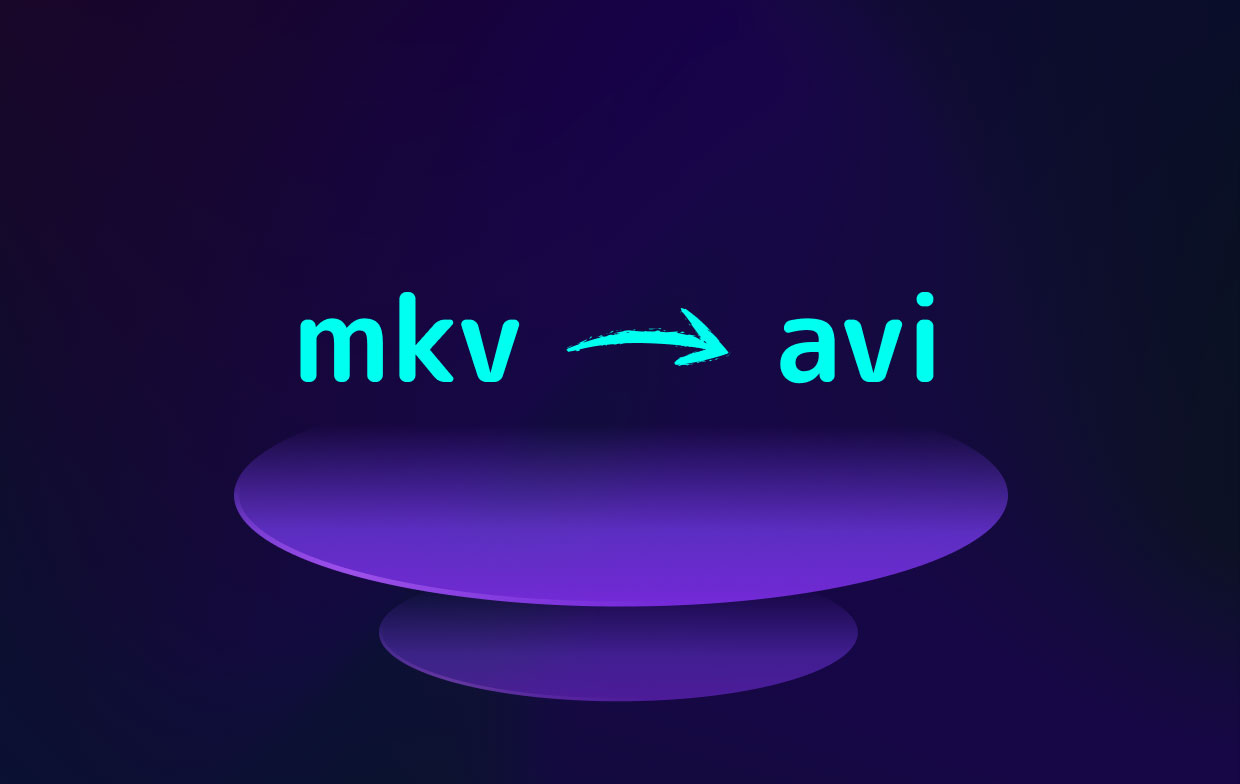
Часть 2. Как самый быстрый способ конвертировать MKV в AVI на Mac?
На вопрос: «Каков самый быстрый способ конвертировать MKV в AVI?» возможно, у других будут другие ответы. Однако, если мы говорим о Mac, лучшим ответом будет Конвертер видео iMyMac. Чтобы узнать больше об iMyMac, вот обзор его функций:
- Преобразование формата. iMyMac Video Converter может конвертировать файлы разных форматов. Примеры поддерживаемых форматов включают M4V, WAV, AIFF и, что наиболее важно, MKV и AVI.
- Технология ускорения. Используя технологию аппаратного ускорения, iMyMac может конвертировать в шесть раз быстрее, чем обычные конвертеры. Более того, вы можете использовать программное обеспечение для одновременного преобразования нескольких файлов.
- Поддерживаемые разрешения / качество. iMyMac также поддерживает разное качество и разрешение. Поскольку мы имеем дело с форматами мультимедийных контейнеров, неплохо было бы, чтобы они поддерживали видео с разрешением от 480P до 4K, а также с разными битрейтами для звука.
- Поддерживаемые устройства. IMyMac также поддерживает устройства разных производителей. Он поддерживает устройства iOS, устройства Samsung, устройства Google и многие другие.
- Улучшение видео. Если вам нужно настроить видео, вы можете сделать это с помощью iMyMac Video Converter. Инструмент способен исправить такие проблемы, как вибрация, затемнение, передержка и многие другие.
Теперь, когда это решено, давайте перейдем к шагам по преобразованию MKV в AVI с помощью инструмента iMyMac Video Converter:
Шаг 1. Выберите файлы MKV для добавления
Запустите программу iMyMac Video Converter на вашем компьютере. В левой части главной страницы программного обеспечения перетащите файлы MKV AIFF, которые вы хотите преобразовать в AVI. Другой способ - нажать «Добавить несколько видео или аудио» и найти необходимые файлы.

Шаг 2. Выберите формат AVI.
Затем нажмите «Преобразовать формат», расположенную в средней части программного обеспечения iMyMac. Просто выберите AVI и нажмите кнопку «Сохранить».

Шаг 3. Конвертируйте MKV в AVI
Наконец, нажмите кнопку «Преобразовать», расположенную в правой нижней части экрана. Убедитесь, что вы выбрали папку назначения, в которой будут сохранены файлы. Когда процесс конвертации будет завершен, просмотрите конвертированные файлы в «Недавних проектах».

Часть 3. Лучший бесплатный конвертер MKV в AVI
Среди множества конвертеров вы найдете лишь несколько заслуживающих доверия. На самом деле, кроме iMyMac, трудно найти другой хороший конвертер MKV в AVI. Иногда вместо этого вам, возможно, придется полагаться на медиаплееры. И об этом весь следующий раздел.
1. VLC
VLC - один из самых популярных медиаплееров. Это бесплатно, и очень многие пользователи любят эту программу. Однако что действительно отличает его от остальных, так это тот факт, что помимо воспроизведения видео, VLC также может конвертировать.
Другими словами, вы можете использовать VLC для преобразования MKV в AVI. Итак, без лишних слов, давайте перейдем к шагам, как это сделать:
- Запустите медиаплеер VLC на вашем компьютере.
- Перетащите необходимые файлы MKV в окно.
- Щелкните Файл в верхней строке меню.
- Выберите Конвертировать / Сохранить.
- В появившемся всплывающем окне перейдите на вкладку Convert.
- Будет поле для назначения, в котором вы должны указать, куда вы хотите, чтобы выходные файлы отправлялись после процесса преобразования. Вы также можете изменить имя файла здесь.
- В списке профилей выберите AVI, поскольку ваша цель - преобразовать MKV в AVI.
- Нажмите кнопку «Сохранить».
Эти шаги позволят вам конвертировать любые форматы. Однако обратите внимание, что есть ограничения на то, что может делать медиаплеер, тем более, что он не был создан специально для преобразования видео или аудио. Если вам нужен инструмент, специализирующийся на такой задаче, я предлагаю HandBrake.
2. HandBrake
HandBrake - относительно старый инструмент, но он по-прежнему пользуется популярностью среди пользователей. В основном это связано с тем, что он имеет множество функций, которые помогают пользователям конвертировать любой файл в разные форматы. Он поддерживает как аудио, так и видео. В любом случае, вот шаги, которые вам нужно выполнить:
- Откройте программу HandBrake на вашем компьютере.
- Щелкните вкладку «Источник», расположенную в верхнем левом углу окна, и выберите «Открыть файл».
- Теперь найдите файл, который вы хотите добавить, и нажмите «Открыть».
- На главной странице вы увидите добавленный файл. В разделе «Параметры вывода» щелкните меню рядом с «Контейнером» и выберите «AVI».
- Вы также можете нажать кнопку «Обзор», чтобы указать, в какой папке будут храниться файлы вывода.
- Теперь нажмите кнопку «Пуск» рядом с кнопкой «Источник».
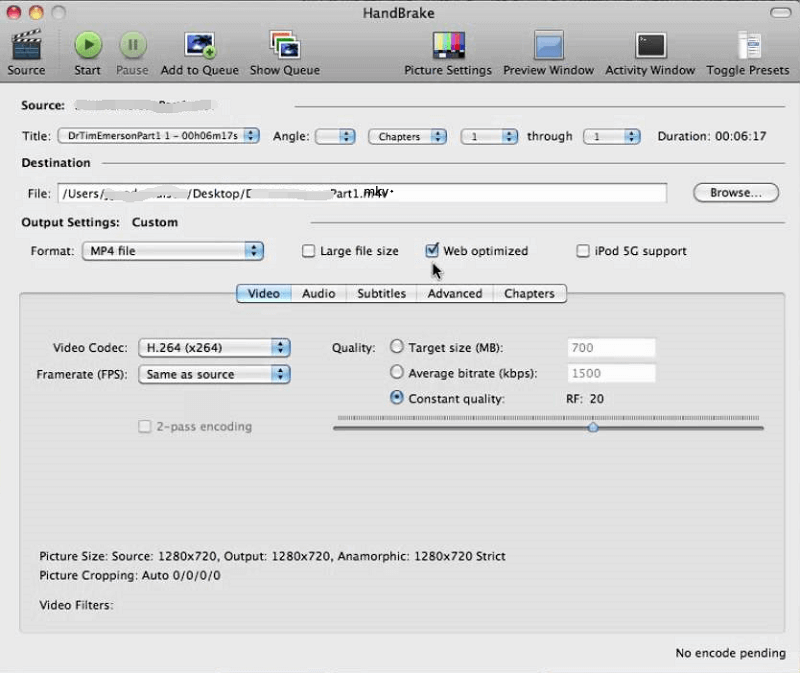
Вот как вы можете конвертировать MKV в AVI с помощью HandBrake. Как видите, есть много других параметров, которые вы можете изменить. Это потому, что HandBrake - это комплексный конвертер, поэтому даже по прошествии длительного времени; это по-прежнему один из самых популярных конвертеров.
3. Фримейк
Наше последнее предложение - FreeMake. Как обычно, он поддерживает множество форматов, включая AVI и MKV, но лучшая часть FreeMake - это то, что есть подробное руководство по его использованию. Добавьте это к простому интерфейсу, и вы получите идеальный бесплатный онлайн-конвертер для начинающих.
Часть 4. Как конвертировать MKV в AVI онлайн
Помимо стороннего программного обеспечения и медиаплееров, вы также можете конвертировать MKV в AVI или любой другой формат с помощью онлайн-конвертеров. Хотя для них требуется Интернет, хорошая новость заключается в том, что эти онлайн-конвертеры обычно бесплатны. Ниже приведены 2 примера этих преобразователей.
1. CloudConvert
CloudConvert - идеальный онлайн-конвертер, если вы хотите отредактировать файл перед преобразованием. Интерфейс также интерактивен и показывает вам информацию о задействованных форматах, так что вы можете узнать больше о форматах, пока вы в нем. Он поддерживает MKV и AVI, а также более 200 других форматов, что делает понятным его популярность.
2. Конвертировать файлы
Если вам нравятся простые инструменты, то CovertFiles может быть вашим лучшим выбором. ConvertFiles состоит из простого интерфейса, что обеспечивает простой процесс преобразования. Вам просто нужно добавить файл и выбрать формат, и все готово. Более того, вы можете добавлять файлы, вводя URL-адрес, получая его из Dropbox или Google Drive или перетаскивая файл на веб-сайт.
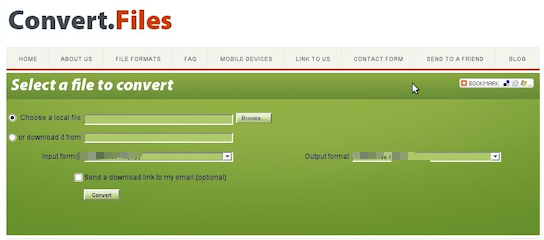
Вот все способы, которыми вы можете конвертировать MKV в AVI в этом руководстве, вы можете выбрать все, что хотите, с помощью офлайн, онлайн или бесплатных конвертеров.



